Time-lapse fotografie - wanneer goed gedaan - kan de mooie, onmerkbare langzame bewegingen van een anders alledaagse scène onthullen. Door de tijd te versnellen, stort een zonsondergang in de horizon en de trage kruip van auto's in het verkeer krijgt een bloedblik dat door de asfaltaders stroomt.
Het maken van scènes zoals deze kostte vroeger veel geld, tijd en speciale apparatuur, maar vandaag kunt u professionele kwaliteitsresultaten krijgen met alleen uw smartphone.
De app die ik hier zal laten zien, heet Lapse It Pro. Het is beschikbaar voor zowel iOS als Android. Er zijn echter veel opties en de meeste van de volgende tips kunnen worden toegepast op concurrerende apps.
De scène kiezen
Time-lapse fotografie leent zich niet goed voor elke situatie. Wanneer je een scène kiest, zorg er dan voor dat je iets opneemt waar er actie zal zijn - zelfs als het subtiel is. Golven op het strand, bomen in de wind, auto's op de weg, mensen die voorbij lopen, dat soort dingen.
En hoewel het eindresultaat er snel uitziet, kost het deze dingen tijd om te maken - minimaal 10 tot 15 minuten. Zorg er daarom voor dat u zich op een locatie bevindt waar u even kunt ontspannen of dat u uw telefoon onbeheerd kunt achterlaten. Het plaatsen van je telefoon in een raam werkt goed, of misschien op de patio van je hotelkamer als je op vakantie bent met een mooi uitzicht tot je beschikking.
Opzetten
Als het gaat om het instellen van je smartphone-camera om een time-lapse vast te leggen, is het belangrijkste om ervoor te zorgen dat je telefoon niet gaat wiebelen, want dat zal de betovering die deze video's kunnen casten doorbreken. Helaas is het met de dunne smartphones van tegenwoordig bijna onmogelijk om deze dingen op een tafel te laten rusten of ze zelfstandig op te zetten.
Sharon Vaknin van CNET heeft een geweldige video over het maken van je eigen statiefbevestiging voor je smartphone, maar als je iets snel en goedkoop wilt, probeer dan een ringklem. Door een of twee aan de zijkant van je telefoon te plaatsen, wordt het veel gemakkelijker om een spijker op te hangen of zelfs vast te houden.
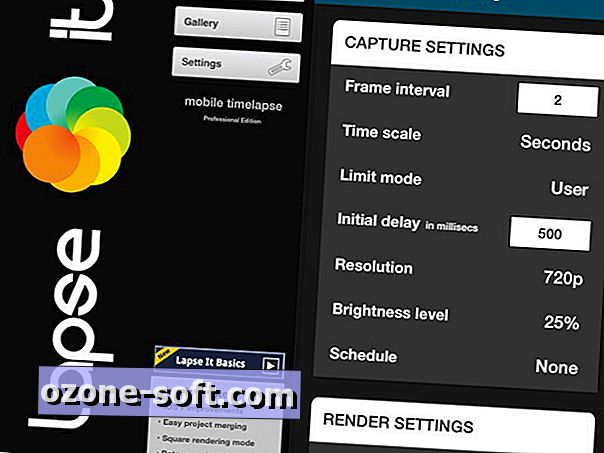
Voordat je je aan de opname commit, tik je ook op het instellingenmenu op het startscherm. Hier kunt u de opname-instellingen, het video-formaat en de resolutie aanpassen en zelfs automatiseren wanneer de opname start en stopt. Standaard maakt Lapse It elke 2 seconden een foto, wat handig is voor kortere video's. Een kwartiertje wordt ongeveer 18 seconden. Maar voor langere stukken - zeg maar uren of hele dagen vastleggen - is het logisch om dit dichter bij tot 30 seconden te brengen, helemaal tot een minuut.
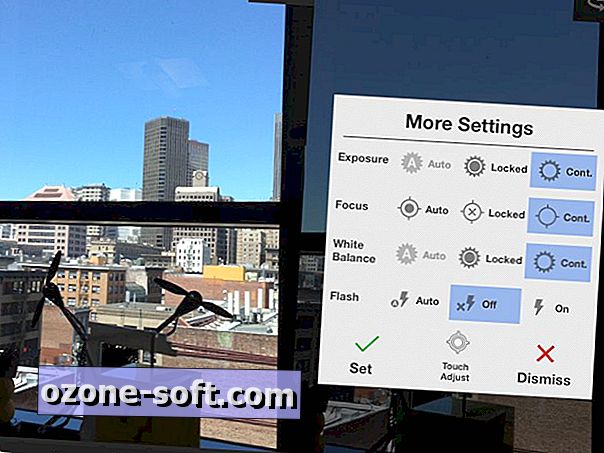
Als je klaar bent om te fotograferen, zie je een apart instellingenmenu op het opnamescherm. Hiermee krijgt u opties voor het vergrendelen van de focus, witbalans en belichting. Speel hiermee als je echt weet wat je doet, maar ik heb de beste resultaten en laat deze op een continue automatische besturing. Als je klaar bent om te gaan, druk dan op record.
De resultaten bewerken
Als je klaar bent met het vastleggen van je time-lapse, maak je je telefoon wakker en druk je op de stopknop. Verander vervolgens je telefoon in portretoriëntatie en je ziet een aantal opties om je video te bewerken, effecten toe te voegen, muziek te maken en het uiteindelijke product te exporteren.
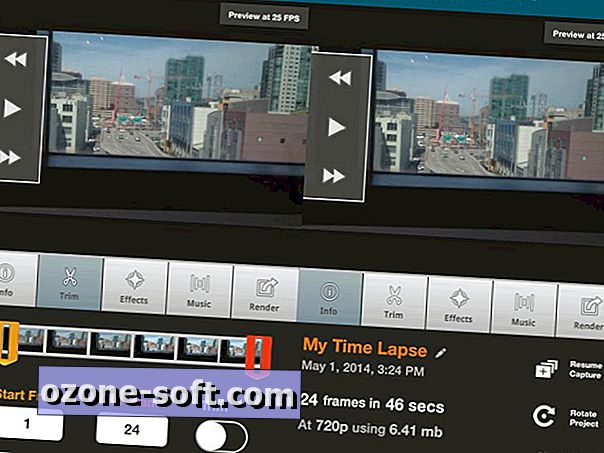
Gebruik de trimknop om de trillende delen vanaf het begin en het einde te bewerken, toen u waarschijnlijk de telefoon aan het bewerken was. In het deelvenster Info kunt u de video draaien, vierkant maken of er een tijdstempel overheen leggen.
En als je klaar bent om de laatste video te exporteren, tik je op het tabblad Render, vink je het vakje aan voor 'kopieer naar filmrol' en geef je je film een naam. Druk vervolgens op de knop Render.
Na een minuut moet er een nieuwe video aan je filmrol worden toegevoegd, die je kunt uploaden naar YouTube of kunt delen zoals je wilt. En nu je weet hoe eenvoudig het is om een time-lapse te creëren, zal het leuke deel experimenteren en je bewust blijven van situaties die zich lenen voor deze techniek.



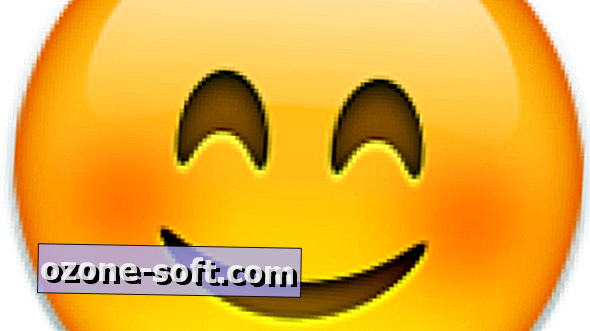









Laat Een Reactie Achter